Actividad 5: Aplicar cargas térmicas
En esta actividad, como en el estudio anterior, suponemos que la pared interior de la tubería tiene la misma temperatura que el agua que la está fluyendo. También se presupone que la velocidad del flujo es lo suficientemente alta como para que el cambio de temperatura del agua sea insignificante por el radiador. Sin embargo, las aletas perderán calor en el entorno por convección natural y por radiación. Es importante realizar las mismas suposiciones para garantizar una comparación válida.
En esta actividad:
Aplicará una carga térmica a las caras interiores de la tubería para representar el calor del agua de 75 °C que fluye a través de ellas
Aplicará una carga térmica a las aletas para representar el calor que irradia desde la tubería caliente a través de las aletas y en el entorno
Aplicará una carga térmica a las aletas para representar la pérdida de calor, por convección, en el entorno
Detectará automáticamente los conjuntos de contactos y utilizará los parámetros por defecto.

Nuevo modelo de simulación (izquierda). Modelo de simulación con cargas aplicadas (derecha).
Requisitos previos
- Actividad 4 completada.
Pasos
Abra el cuadro de diálogo Cargas térmicas y Seleccione todas las caras solo de la tubería para aplicar una carga térmica que simule el agua caliente dentro de la tubería.
- En el navegador, expanda
 Componentes de modelo.
Componentes de modelo. - Haga clic en
 junto a Aletas para ocultarlos.
junto a Aletas para ocultarlos. - Haga clic en
 junto a Tubería para que esté visible.
junto a Tubería para que esté visible. - Haga clic en la cara DERECHA de ViewCube para ajustar la orientación de la tubería.
- Haga clic en
 (espacio de trabajo Simulación > ficha Configuración > panel Cargas > Cargas térmicas) para abrir el cuadro de diálogo Cargas térmicas.
(espacio de trabajo Simulación > ficha Configuración > panel Cargas > Cargas térmicas) para abrir el cuadro de diálogo Cargas térmicas. - En el cuadro de diálogo Cargas térmicas, confirme que el Tipo de carga es
 Temperatura aplicada.
Temperatura aplicada. - Haga clic en el icono de
 Seleccionar todas las caras para poder seleccionar todas las superficies de la tubería y, a continuación, haga clic en la tubería.
Seleccionar todas las caras para poder seleccionar todas las superficies de la tubería y, a continuación, haga clic en la tubería.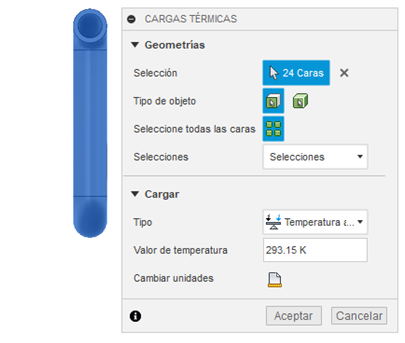
- En el navegador, expanda
Anule la selección de las caras exteriores de la tubería, de modo que la carga térmica se aplique solo a las caras interiores de la tubería.
- En el cuadro de diálogo de Cargas térmicas, haga clic en
 Seleccionar todas las caras para desactivarlo y poder utilizar la selección estándar y anular la selección de las caras exteriores de la tubería.
Seleccionar todas las caras para desactivarlo y poder utilizar la selección estándar y anular la selección de las caras exteriores de la tubería. - Haga clic con el botón izquierdo en la parte derecha y encima del modelo, y arrastre una selección de ventana sobre los bordes del lado derecho del modelo.Nota: Es importante tirar de la ventana de selección hacia la izquierda para anular correctamente la selección de superficies.
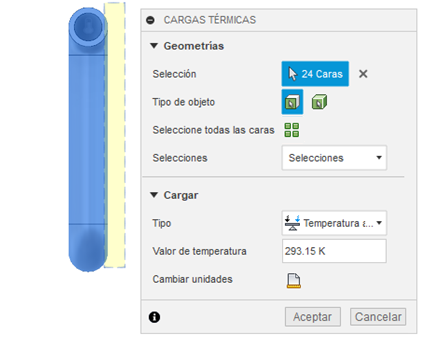
- En el cuadro de diálogo de Cargas térmicas, haga clic en
Aplique una carga térmica de 75 C a las caras interiores de la tubería.
- En el cuadro de diálogo Cargas térmicas, haga clic en el
 Cambiar unidades.
Cambiar unidades. - Seleccione C de la lista desplegable.
- Cambie el Valor de temperatura a 75 C.
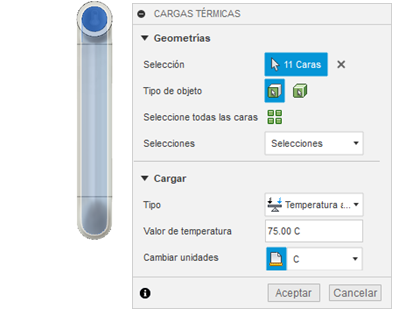
- Haga clic en Aceptar para aceptar la temperatura y cerrar el cuadro de diálogo.
- En el cuadro de diálogo Cargas térmicas, haga clic en el
Compruebe que se ha aplicado la temperatura correcta a las caras de tubería adecuadas.
- En el navegador, expanda
 Caso de carga1 y, a continuación, expanda
Caso de carga1 y, a continuación, expanda  Cargas.
Cargas. - Coloque el cursor sobre el
 Temperatura aplicada 1 y, a continuación, haga clic en
Temperatura aplicada 1 y, a continuación, haga clic en  Editar. Se muestra la temperatura aplicada y las 11 caras interiores se resaltan en azul.
Editar. Se muestra la temperatura aplicada y las 11 caras interiores se resaltan en azul.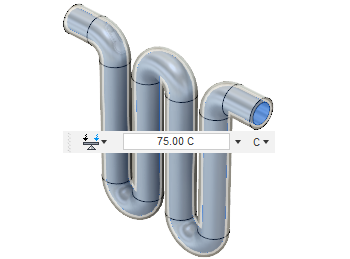
- Haga clic en Cancelar para cerrar el cuadro de diálogo Cargas térmicas.
- En el navegador, expanda
Aplique una carga térmica a las aletas para simular la pérdida de calor en el entorno mediante Radiación, a la temperatura ambiente.
- En el navegador, en Componentes de modelo, haga clic en
 junto a Aletas para que estén visibles.
junto a Aletas para que estén visibles. - Haga clic en
 junto a Tubería para ocultarla.
junto a Tubería para ocultarla. - Si se ha modificado la orientación, haga clic en la cara DERECHA de ViewCube.
- Haga clic en
 (espacio de trabajo Simulación > ficha Configuración > panel Cargas > Cargas térmicas) para abrir el cuadro de diálogo Cargas térmicas.
(espacio de trabajo Simulación > ficha Configuración > panel Cargas > Cargas térmicas) para abrir el cuadro de diálogo Cargas térmicas. - En el cuadro de diálogo Cargas térmicas, cambie el Tipo de carga a
 Radiación.
Radiación. - Haga clic con el botón izquierdo y arrastre una ventana alrededor de todas las aletas, y confirme que hay 140 caras seleccionadas.
- Haga clic en la flecha hacia abajo justo encima de ViewCube para cambiar la orientación, de modo que la parte superior de las aletas apunte hacia usted fuera del lienzo.
- Haga clic con el botón izquierdo en la cara del modelo a la izquierda y encima del agujero superior en las aletas y arrastre una selección de ventana sobre todos los agujeros. Observe que ahora solo hay seleccionadas 84 caras.
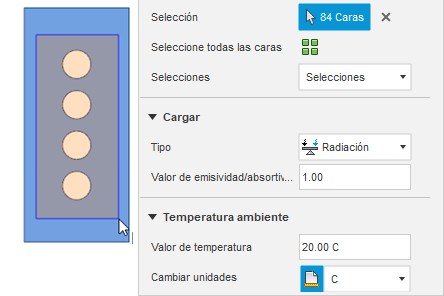
- Deje los valores por defecto de Emisividad en 1 y Valor de temperatura ambiente en 293,15 K (20 C) y, a continuación, haga clic en Aceptar para aplicar el comando y cerrar el cuadro de diálogo.
- En el navegador, en Componentes de modelo, haga clic en
Aplique una carga térmica a las aletas para simular la pérdida de calor en el entorno por convección natural, a temperatura ambiente y con un valor de convección de 5 W /(m^2 K).
- Haga clic en la cara DERECHA de ViewCube para que pueda ver todas las aletas de nuevo.
- Haga clic en
 (espacio de trabajo Simulación > ficha Configuración > panel Cargas > Cargas térmicas) para abrir el cuadro de diálogo Cargas térmicas.
(espacio de trabajo Simulación > ficha Configuración > panel Cargas > Cargas térmicas) para abrir el cuadro de diálogo Cargas térmicas. - En el cuadro de diálogo Cargas térmicas, cambie el Tipo de carga a
 Convección.
Convección. - Haga clic con el botón izquierdo y arrastre una ventana alrededor de todas las aletas, y confirme que hay 140 caras seleccionadas.
- Haga clic en la flecha hacia abajo justo encima de ViewCube para cambiar la orientación, de modo que la parte superior de las aletas apunte hacia usted fuera del lienzo.
- Haga clic con el botón izquierdo en la cara del modelo a la izquierda y encima del agujero superior en las aletas y arrastre una selección de ventana sobre todos los agujeros para seleccionar las mismas superficies que en el paso anterior.
- Deje la temperatura en ambiente y cambie el Valor de convección a 5 W /(m^2 K).
- Haga clic en Aceptar para aplicar el comando y cerrar el cuadro de diálogo.
Sugerencia: Compruebe el navegador para confirmar que se muestran las tres cargas. Compruebe que las cargas térmicas en las aletas sean correctas, de la misma forma que confirmó la tubería.
Defina los contactos entre los cuerpos que componen el modelo.
Nota: Dado que usa los parámetros por defecto, se puede ejecutar el análisis sin definir los contactos y la simulación los calculará automáticamente.- Haga clic en
 (espacio de trabajo Simulación > ficha Configuración > panel Contactos > Contactos automáticos) para abrir el cuadro de diálogo Contactos automáticos.
(espacio de trabajo Simulación > ficha Configuración > panel Contactos > Contactos automáticos) para abrir el cuadro de diálogo Contactos automáticos. - Haga clic en Generar para aceptar el comando y cerrar el cuadro de diálogo.
Todas las piezas son coincidentes, por lo que la tolerancia predeterminada es aceptable.
- En el navegador, haga clic en
 junto a Tubería para que esté visible.
junto a Tubería para que esté visible. - Haga clic en
 Inicio sobre ViewCube para devolver el modelo a su tamaño y orientación originales.
Inicio sobre ViewCube para devolver el modelo a su tamaño y orientación originales.
- Haga clic en
Resumen de la actividad 5
En esta actividad:
- Ha aplicado una carga térmica a las caras interiores de la tubería para representar el calor del agua de 75 °C que fluye a través de ellas
- Ha aplicado una carga térmica a las aletas para representar el calor que irradia desde la tubería caliente a través de las aletas y en el entorno
- Ha aplicado una carga térmica a las aletas para representar la pérdida de calor, por convección, en el entorno.
- Ha detectado automáticamente los conjuntos de contactos y ha utilizado los parámetros por defecto.